
Kompas_3D_V9_Tutorial / KOMPAS 3D V9 Tutorial
.pdf
Урок №8. Создание чертежа изделия
▼ После подключения линий выносок ко всем объ ектам спецификации нажмите кнопку Синхрони, зировать данные.
Это позволит передать в лист сборочного чертежа из менения, внесенные в объекты спецификации. Систе ма выполнит согласование номеров позиций в специ фикации с номерами линий–выносок на сборочном чертеже.
181

Урок №9.
Построение тел вращения
В этом уроке показан процесс создания детали Вал червячный. Деталь представляет собой тело вращения.
Для проектирования тел вращения и элементов механических передач целесообразно использовать специальное приложе ние — Интегрированную систему моделирования тел вращения КОМПАС–SHAFT 3D, которая позволяет выпол нять моделирование в полуавтоматическом режиме и выпол нять различные виды инженерных расчетов. В данном уроке используются только базовые функции системы КОМПАС 3D.
В этом уроке рассматривается
▼Создание эскиза основания тела вращения
▼Создание тела вращения
▼Построение касательной плоскости
▼Создание шпоночного паза
▼Использование библиотеки эскизов
▼Создание канавок
Время выполнения 30 минут
9.1. Создание эскиза тела вращения
▼Создайте новую деталь и сохраните ее на диске под именем Вал червячный.
▼ Установите ориентацию Изометрия XYZ.
▼ Создайте новый эскиз на плоскости ZY.
Контур будет располагаться справа от точки начала координат эскиза. Для того, чтобы на экране было достаточно места для черчения, можно сдвинуть изображение влево.
▼Нажмите и удерживайте нажатой клавишу <Shift> на клавиатуре.
182
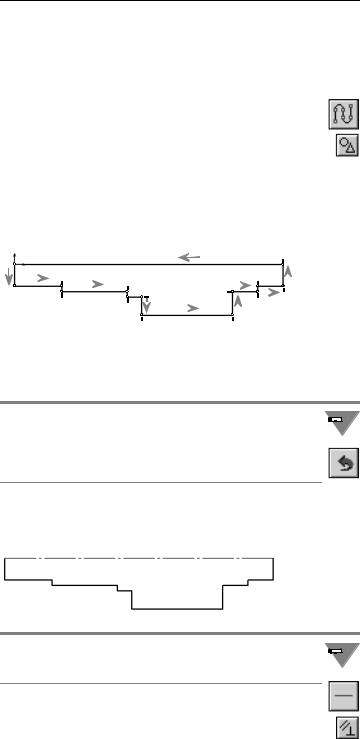
Урок №9. Построение тел вращения
▼Нажмите колесико мыши до щелчка, и не отпуская его, перетащите символ начала координат эскиза в левую часть экрана.
▼Отпустите колесико и клавишу.
▼Нажмите кнопку Непрерывный ввод объектов
на панели Геометрия.
▼Из точки начала координат постройте замкнутую ломаную линию.
Углы наклона и длины отрезков показаны на рисунке. Выбирать горизонтальное или вертикальное направление отрезков помо жет Угловая привязка. Параметры очередного отрезка отобра жаются в процессе черчения рядом с курсором.
|
Y |
|
|
|
|
|
|
|
|
|
|
|
|
|
|
|
12.0 |
|||
0 |
X |
|
|
|
|
|
|
|
|
|
|
|
|
|
|
|
90.0 |
|||
|
|
|
|
|
|
|
|
|
|
|
|
|
|
|
|
|
||||
|
|
|
26.0 |
36.0 |
|
|
|
|
3.0 |
|
|
|
||||||||
|
|
|
|
|
|
|
|
|
|
|
||||||||||
|
|
|
|
0.0 |
|
|
|
|
90.0 |
|
|
|||||||||
|
Длина 12.0 |
|
0.0 |
8.0 |
13.0 |
|
|
|||||||||||||
|
3.0 |
|
|
|
|
|
|
|
|
|
14.0 |
|||||||||
|
|
|
|
|
|
|
|
|
|
|||||||||||
|
|
|
|
|
|
14.0 |
|
|||||||||||||
|
Угол 270.0 |
3.0 |
|
|
0.0 |
90.0 |
|
|
|
0.0 |
||||||||||
|
|
|
|
|
||||||||||||||||
|
|
|
|
270.0 |
270.0 |
10.0 |
|
|
|
|
0.0 |
|
|
|
||||||
|
|
|
|
|
|
|
|
|
|
|||||||||||
|
|
|
|
|
|
|
50.0 |
|
|
|
|
|||||||||
|
|
|
|
|
|
|
|
|
|
|
|
|
||||||||
|
|
|
|
|
|
|
270.0 |
|
|
0.0 |
|
|
|
|
|
|||||
Нет необходимости сразу получить контур именно с такими размерами. Главное — получить контур с нужным количеством ступеней приблизительно нужных размеров.
Если вы совершили ошибку, нажмите кнопку Отменить на па 
 нели Стандартная и повторите построение участка, где была
нели Стандартная и повторите построение участка, где была  допущена ошибка. Если ошибка была замечена позже, продол жайте построения. Ее можно исправить после завершения кон тура.
допущена ошибка. Если ошибка была замечена позже, продол жайте построения. Ее можно исправить после завершения кон тура.
▼Измените стиль горизонтального отрезка с Ос, новная на Осевая. Этот отрезок будет выполнять роль оси вращения.
Если осевая линия получилась наклонной, нажмите кнопку Го, 
 ризонтальность на панели Параметризация и укажите осе
ризонтальность на панели Параметризация и укажите осе  вую линию. Линия станет горизонтальной.
вую линию. Линия станет горизонтальной.
Для получения точной геометрии контура нужно проставить размеры.
183
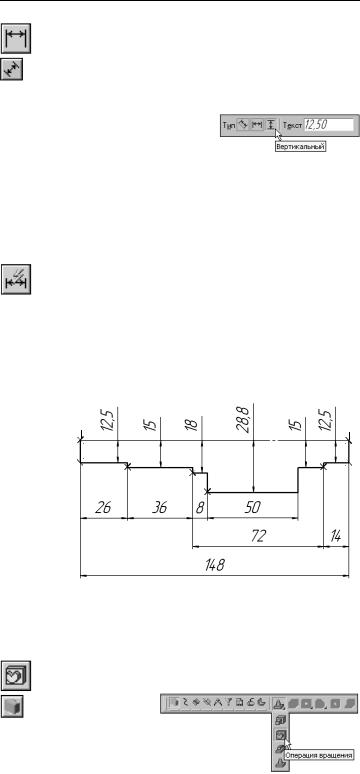
Азбука КОМПАС
▼Нажмите кнопку Линейный размер на инстру ментальной панели Размеры.
▼ Для придания размерам нужной ориентации на жмите кнопку Вертикальный в группе Тип на Па нели свойств.
▼Для простановки вертикальных размеров указы вайте попарно точку 1 и очередную точку контура. Для создания размеров в правой части эскиза удобнее использовать точку 2.
▼Для простановки горизонтальных размеров целе сообразно использовать команду Авторазмер.
▼ При создании размера общей длины контура 148 мм включите флажок Информационный размер (в диалоговом окне Установить зна, чение размера). Необходимость его включения связана с тем, что после простановки всех преды дущих размеров геометрия контура полностью оп ределена.
1 |
2 |
 ▼ Закройте эскиз.
▼ Закройте эскиз.
9.2.Создание тела вращения
▼Нажмите кнопку Операция вращения на панели
Редактирование детали.
184
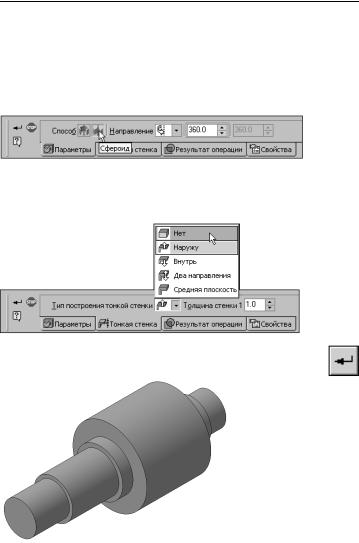
Урок №9. Построение тел вращения
▼Если эскиз не замкнут, как в данном случае, сис тема по умолчанию выполняет построение тонкос тенного элемента. Для построения сплошного тела нажмите кнопку Сфероид на вкладке Параметры Панели свойств.
▼Затем откройте вкладку Тонкая стенка.
▼Откройте список Тип построения тонкой стенки
и укажите вариант Нет.
▼Нажмите кнопку Создать объект — система вы полнит построение тела вращения.
9.3. Создание шпоночного паза. Построение касательной плоскости
Для создания шпоночного паза нужно построить вспомога тельную плоскость для размещения его эскиза. Эта плоскость должна быть касательной к цилиндрическому участку вала, на котором нужно построить паз.
185

Азбука КОМПАС
Построение касательной плоскости
▼Нажмите кнопку Касательная плоскость на Рас ширенной панели команд создания вспомога тельных плоскостей.
▼ Укажите цилиндрическую грань вала.
К цилиндрической грани можно построить бесконечное коли чество касательных плоскостей, поэтому нужно дополнительно указать плоскость, которая проходит через ось цилиндричес кой грани и показывает линию касания для новой плоскости.
▼В Дереве модели укажите Плоскость ZY. После этого количество возможных вариантов плос костей сократится до двух.
▼Для окончательного выбора нужного варианта на жмите кнопку Положение 2 на Панели свойств.
186
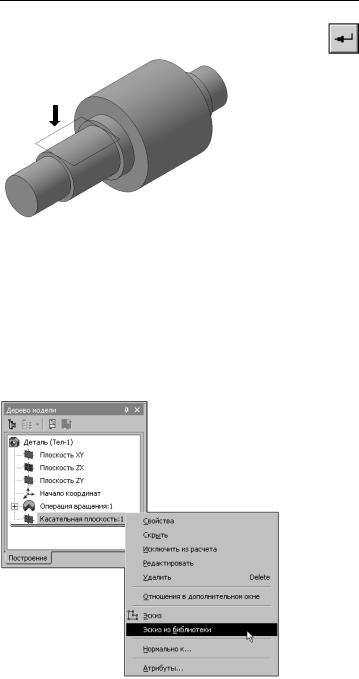
Урок №9. Построение тел вращения
▼Нажмите кнопку Создать объект — система вы полнит построение касательной плоскости.
9.4. Создание шпоночного паза. Использование библиотеки эскизов
Для создания типовых контуров можно воспользоваться биб лиотекой эскизов.
▼В Дереве модели щелкните правой кнопкой мыши на элементе Касательная плоскость:1 и вызовите из контекстного меню команду Эскиз из библио, теки.
▼В Дереве библиотеки откройте папку Пазы и бо бышки.
▼В списке элементов папки укажите Паз 1. В окне предварительного просмотра будет показан его контур.
187
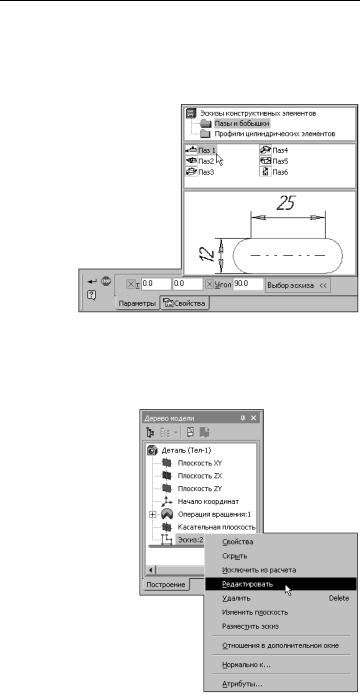
Азбука КОМПАС
▼В поля координат точки привязки эскиза по осям X и Y на Панели свойств введите значение 0.
▼В поле Угол введите значение 90 градусов.
 ▼ Нажмите кнопку Создать объект.
▼ Нажмите кнопку Создать объект.
В Дереве модели появится новый элемент Эскиз:2.
▼Щелкните на элементе Эскиз:2 правой кнопкой мыши и вызовите из контекстного меню команду Редактировать. Система перейдет в режим редак тирования эскиза.
188
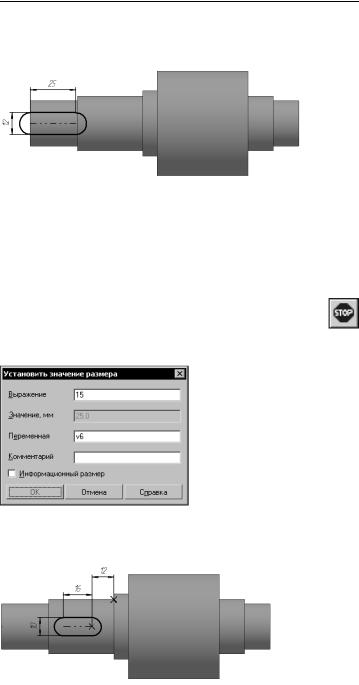
Урок №9. Построение тел вращения
Эскиз представляет собой параметрический контур с размера ми. Для завершения эскиза нужно изменить размеры и пра вильно разместить контур.
▼Измените значения размеров, как это показано на рисунке — геометрия контура будет перестроена.
Изменение значения размера
Изменение значения ассоциативного размера выполняется следующим образом.
▼Прекратите работу текущей команды щелчком на кнопке Прервать команду на Панели специального управления.
▼Выполните двойной щелчок мышью на размерной надписи размера.
▼В поле Выражение диалога Установить
значение размера
введите нужное чис ло.
▼Нажмите кнопку ОК.
▼Постройте дополнительный линейный размер и
присвойте ему значение 12 мм — контур займет правильное положение в эскизе.
189
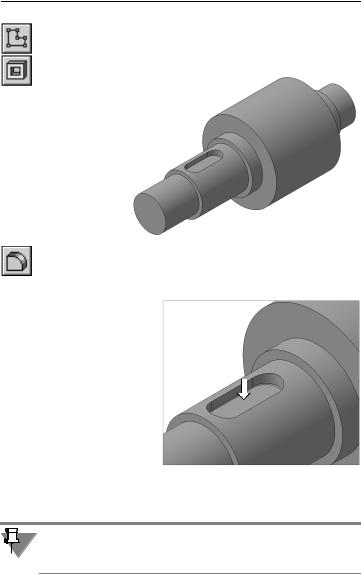
Азбука КОМПАС
▼Закройте эскиз и примените к нему операцию Вы, резать выдавливанием в прямом направлении с типом построения На расстояние равное 4 мм.
▼Скруглите дно паза радиусом 0,25 мм. Укажите саму грань — система автоматически определит все принадлежащие ей ребра.
9.5. Создание канавок
Если у вас нет лицензии на использование приложения Библи, отека канавок для КОМПАС,3D, пропустите этот раздел. Пе рейдите к разделу 9.6 на с. 194.
Построение канавок для выхода резьбонарезного инструмента, шлифовальных кругов, для установки уплотнительных колец и т.д. выполняется с помощью специальной Библиотеки кана, вок.
Библиотека — это приложение, созданное для расширения стандартных возможностей КОМПАС 3D и работающее в его среде. Библиотеки содержат типовые и стандартизованные де тали, функции построения и расчетные модули (крепеж, пру жины, подшипники, отверстия, канавки, элементы элект росхем, строительные конструкции и т.п) и предназначены для упрощения и ускорения разработки чертежей, деталей и сбо рок.
190
